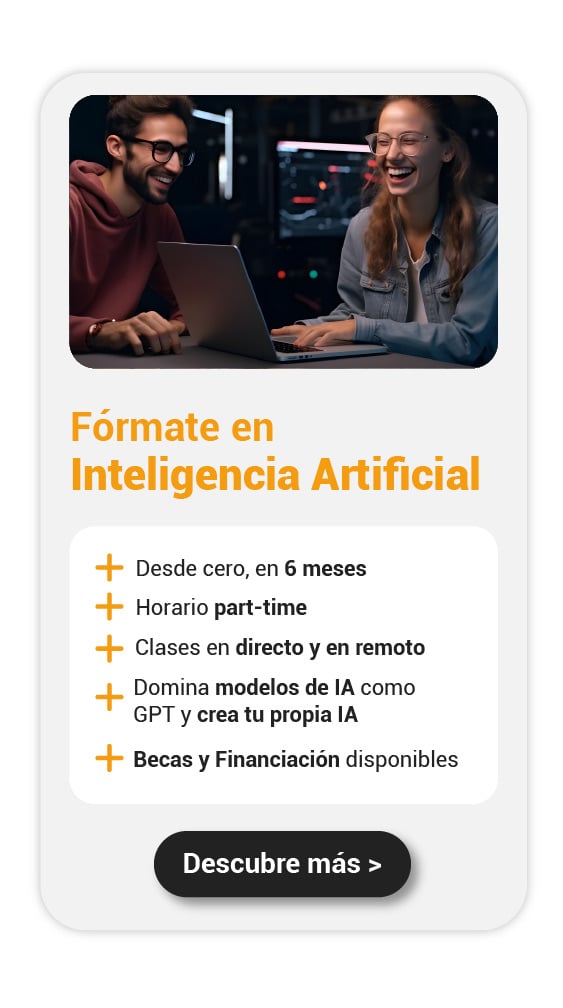A todos nos ha pasado que hemos borrado o extraviado archivos de nuestra memoria USB sin querer, ya sea un error, un virus o un problema en el dispositivo, esta situación puede ser frustrante. Afortunadamente existen diferentes métodos para recuperar archivos de una memoria USB de manera fácil y en esta guía te mostraremos algunos.
Métodos para recuperar archivos de una memoria USB sin programas
Existen diferentes métodos para recuperar archivos de una memoria USB, veamos algunos de los que puedes usar sin necesidad de instalar ningún programa:
Recuperar archivos de una memoria USB desde versiones anteriores de Windows
Si tienes una versión reciente de Windows, puedes intentar restaurar una versión anterior de la unidad USB siguiendo estos pasos:
- Conecta la memoria USB a tu computadora.
- Ve a «Mi PC» o «Este equipo» y haz clic derecho sobre la memoria USB.
- Selecciona «Propiedades» y luego la pestaña «Versiones anteriores».
- Elige una versión anterior disponible y haz clic en «Restaurar» para recuperar los archivos.
Este método para recuperar archivos de una memoria USB solo funciona si Windows ha creado copias automáticas de tus archivos.
Mostrar archivos ocultos en la memoria USB
Si tus archivos están en la memoria USB, pero no los ves, pueden estar ocultos. Para mostrar los archivos ocultos:
- Abre el Explorador de archivos y selecciona el menú «Vista».
- Haz clic en «Opciones» y selecciona «Cambiar carpeta y opciones de búsqueda».
- Ve a la pestaña «Ver» y activa «Mostrar archivos, carpetas y unidades ocultos».
- Haz clic en «Aceptar».
Si los archivos estaban ocultos debido a un virus, deberías poder verlos con esta opción.
Recuperar archivos usando el símbolo del sistema (CMD)
Para quienes prefieren evitar programas de terceros, el símbolo del sistema (CMD) puede ser útil. Sigue estos pasos:
- Presiona Win + R, escribe cmd y pulsa Enter.
- En la ventana que se abre, escribe el siguiente comando, reemplazando «E» por la letra de tu USB:
chkdsk E: /f- Luego, ejecuta el comando para mostrar los archivos ocultos:
attrib -h -r -s /s /d E:\*.*Con estos pasos, CMD buscará y restaurará archivos ocultos o dañados en la memoria USB.
Restaurar archivos de la memoria USB con puntos de restauración de Windows
Otra opción que puede funcionar es restaurar los archivos usando puntos de restauración del sistema, si tu computadora crea estos puntos automáticamente:
- Conecta la memoria USB a tu computadora.
- Haz clic en el menú de Inicio y busca «Restaurar sistema».
- Selecciona un punto de restauración anterior a la fecha en que perdiste los archivos y sigue las instrucciones en pantalla.
Ten en cuenta que este método restaurará el estado completo del sistema a una fecha anterior, por lo que no es recomendable si has hecho muchos cambios recientes en tu equipo.
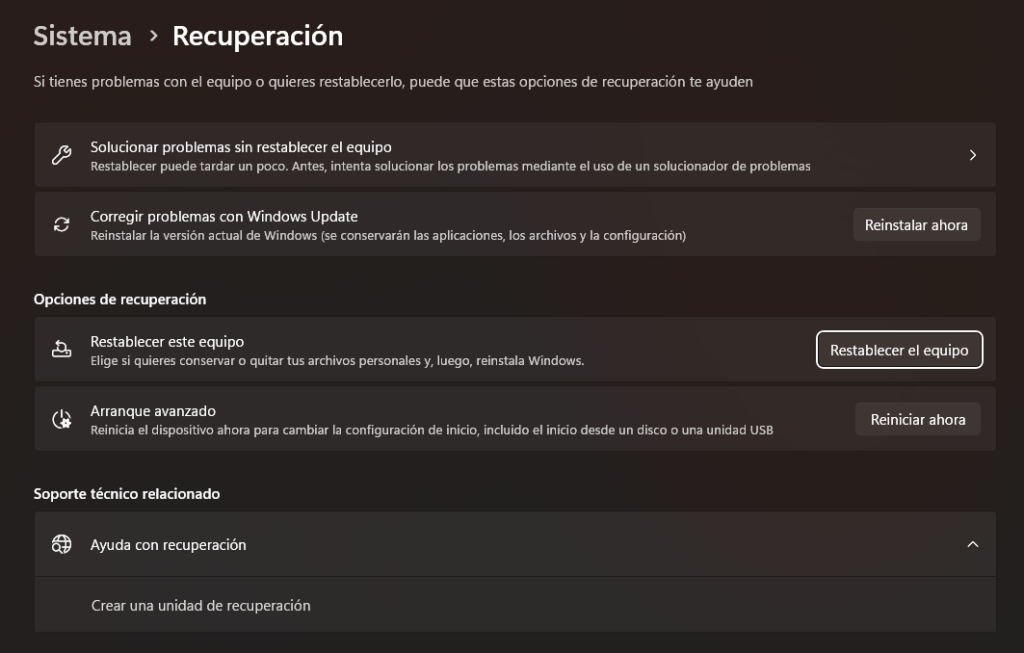
Recuperar archivos de una memoria USB con programas
Si los métodos anteriores no funcionan, puedes recurrir a programas de recuperación de datos. Algunos de los más recomendados son:
EaseUS Data Recovery Wizard
Este programa es fácil de usar y permite recuperar archivos borrados o dañados. Solo necesitas:
- Instalar EaseUS Data Recovery Wizard y conectar tu memoria USB.
- Seleccionar la unidad de la memoria y hacer clic en «Escanear».
- Una vez terminado el escaneo, elige los archivos que deseas recuperar y selecciona «Recuperar» para guardarlos en otra ubicación.
DiskGenius
Este programa también ofrece una solución eficiente para recuperar archivos de una memoria USB. Sigue estos pasos:
- Conecta tu USB y abre DiskGenius.
- Selecciona tu USB y haz clic en «Recuperar archivos».
- El programa escaneará el dispositivo en busca de archivos recuperables. Cuando termine, selecciona los archivos que necesitas y haz clic en «Recuperar».
Ambos programas tienen versiones gratuitas, aunque estas suelen tener limitaciones de recuperación.